さて、基本機能ともいえるメール&スケジュールのOutlookです。これはまぁ普通に皆さん使えていると思いますけどね。

勿論マルチアカウントを使えます。通常のタイプのメールアドレスであれば大概すんなり登録することが出来ます。


メール
基本的にはInbox を同期しますが、メールフォルダが階層されている場合は特定のフォルダを選んで同期することが出来ます。


どれだけ前のメールまで同期するのかも指定が出来ます。基本的にはアカウント単位ですので、フォルダ単位で同期する期間を指定することはできません。


さて同期フォルダが多かったり、特定のフォルダのメールをチェックしたい場合は、指定フォルダをタイルに置くと便利です。フォルダ毎の新着メールが個別にバッジとして表示されるので便利です。

さて、メールアカウントが複数あっても全部まとめて、1つのInboxで見たい、そんな場合はアカウントをリンクさせると、リンクされたアカウントをまとめて1つのメールの様に設定することが出来ます。

スケジュール
次はスケジュール。まぁ難しいところはないですけどね。これは通常の一日表示形態。
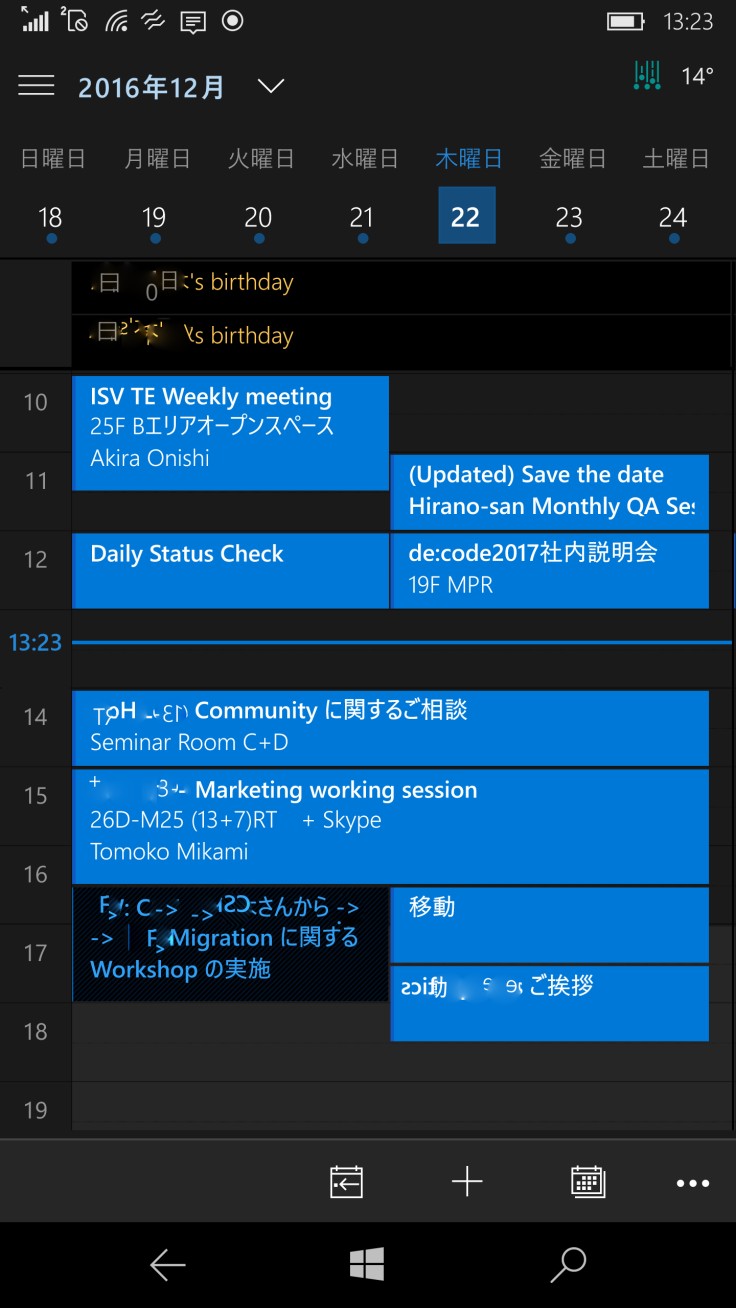
そのほか、州表示、月表示、項目表示などいくつかの表示モードもあります。



さて、アイテムを一つ選ぶと右上にアイコンと数字が並びます。これは選択した日の天気と気温を表しています。過去数日と向こう数日分の天気と気温を確認することが出来ます。知っておくと便利。

天気をタップするとこのように天気の詳細情報を開きます。

さて、アカウントごとにスケジュールがあると思いますが、どのアカウントに登録されたスケジュールなのかは色分けされています。その色を変えたり、どのスケジュールを表示するかフィルタをけkることが出来ます。

なので、スケジュールを作成するときは、どのアカウントに対してスケジュールを作るのか、選択して登録します。

プライベートや仕事などうまくメールアカウントごとにスケジュールを使い分けるといいですね。
コメントを残す